- 公開日:
スプレッドシートで複数条件の並び替えをする方法
こちらの記事では、スプレッドシートで複数条件の並び替えをする方法についてご紹介します。
複数条件での並び替えができると、より詳細な分析ができるようになります。ぜひ参考にしてみてください。
スプレッドシートで複数条件の並び替えをする方法
スプレッドシートで複数条件の並び替えをするには、ふたつの方法があります。以下にてご紹介しますので、ご自身のお好みのほうを選んで試してみてください。
メニューから複数条件で並び替える
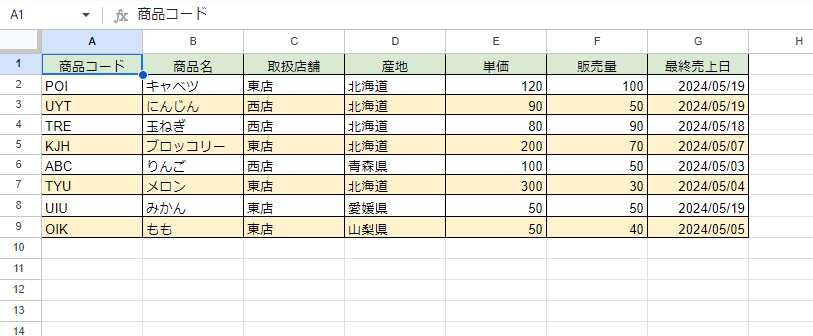
こちらの表のE列について、数値が高い順に上から並ぶようにして、同値があった場合、F列が高い順にする、という条件で並び替えます。
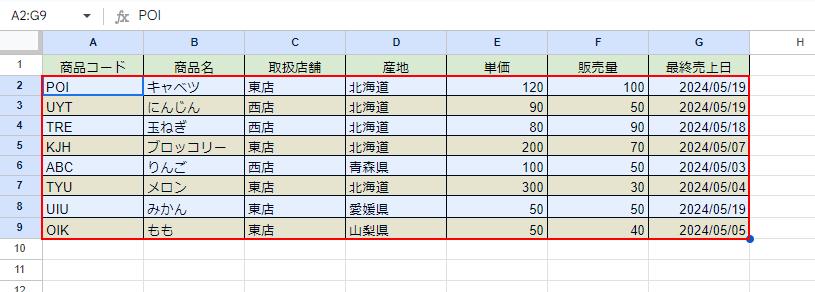
並び替えをしたい範囲を選択します。
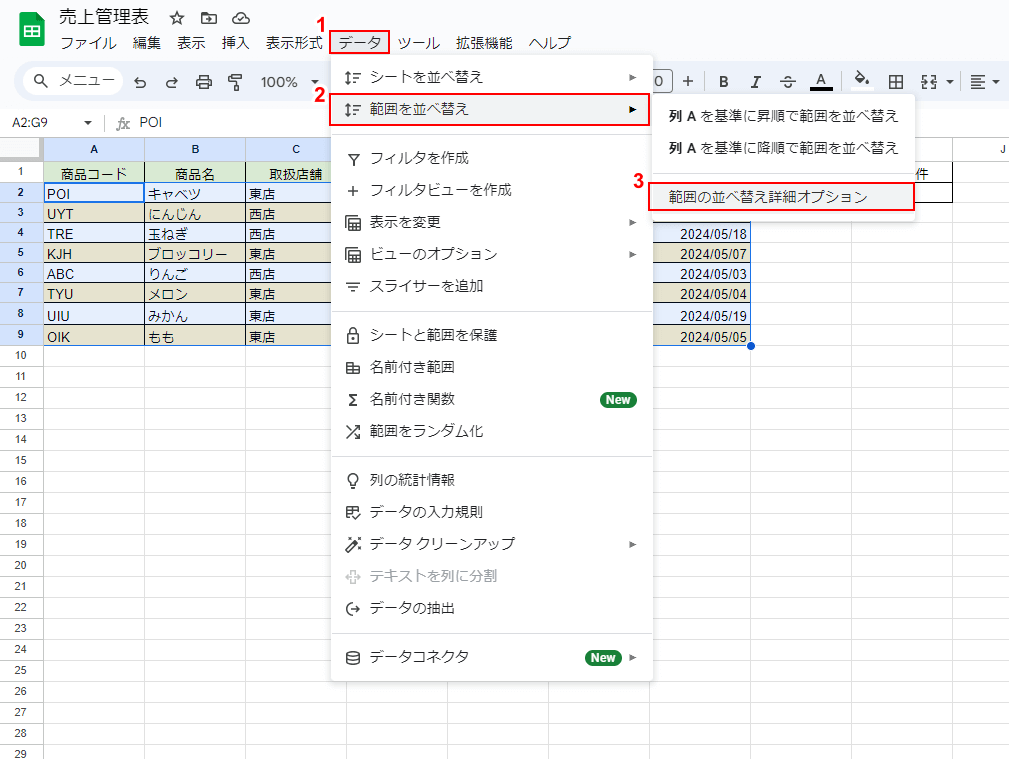
①画面上部のメニューから「データ」をクリックし、②表示される一覧から「範囲を並べ替え」をクリックして、③「範囲の並べ替え詳細オプション」をクリックします。
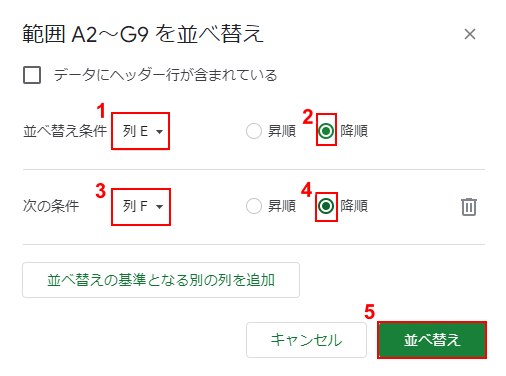
①「並べ替え条件」を『列E』に指定し、②「降順」にチェックを入れます。
③「次の条件」を『列F』に指定し、④こちらも「降順」にチェックを入れます。⑤最後に「並べ替え」ボタンをクリックします。
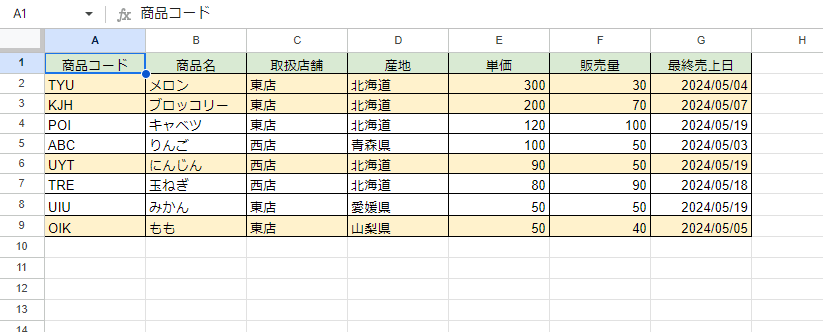
並び替えが完了しました。以上が、スプレッドシートで複数条件の並び替えを、メニューから行う方法です。
SORT関数を使って複数条件で並び替える
以下の記事にて、SORT関数を使って複数の条件で並び替える方法をご紹介しています。
記事内の、「同じ数値のデータが複数あった場合の対処」というセクションをご覧ください。